ऐप्पल के मैकबुक में सिस्टम की बैटरी और उसके बचे हुए चार्ज की मात्रा को संरक्षित करने से संबंधित कई विकल्प हैं। इसे प्राप्त करने का मुख्य तरीका स्लीप मोड के माध्यम से है, जो ऐप्पल लैपटॉप को अस्थायी स्लीपिंग मोड में डालता है जो इसका उपयोग करता है कम से कम संभव शक्ति के साथ-साथ आपको इसे तुरंत जगाने और जहां आपने छोड़ा था वहां से जारी रखने का विकल्प भी दिया गया है बंद।
अंतर्वस्तु
- एनर्जी सेवर/बैटरी सेटिंग्स के माध्यम से स्लीप मोड को बंद करना
- शेड्यूल बंद करें
हालाँकि, यदि आप नहीं चाहते कि स्लीप मोड आपके और आपके मैकबुक के काम में बाधा डाले, तो इसे हमेशा चालू रखने के कुछ तरीके हैं - यहां बताया गया है कि इसे कैसे किया जाए।
अनुशंसित वीडियो
आसान
5 मिनट
मैकबुक एयर या मैकबुक प्रो
एनर्जी सेवर/बैटरी सेटिंग्स के माध्यम से स्लीप मोड को बंद करना
स्टेप 1: चुनना सिस्टम प्रेफरेंसेज.
चरण दो: चुने ऊर्जा की बचत करने वाला आइकन (या बैटरी MacOS के नए संस्करणों के लिए)।

संबंधित
- क्या आप एम3 मैक्स मैकबुक प्रो चाहते हैं? आगे लंबा इंतजार करना है
- इस छिपे हुए मेनू ने मेरे मैक का उपयोग करने के तरीके को हमेशा के लिए बदल दिया है
- सर्वोत्तम बैक-टू-स्कूल मैकबुक डील: मैकबुक एयर और प्रो पर बचत करें
चरण 3: दो टैब हैं - बैटरी और पावर एडाप्टर। एनर्जी सेवर खोलते समय पहला स्वचालित रूप से चुना जाएगा, तो चलिए उससे शुरू करते हैं।
डिफ़ॉल्ट रूप से, टर्न डिस्प्ले ऑफ आफ्टर सेक्शन पहले से ही एक विशिष्ट समय पर सेट किया जाएगा, जिसका उपयोग तब किया जाता है जब मैक पर कोई गतिविधि नहीं पाई जाती है।
इस सुविधा को पूरी तरह से अक्षम करने के लिए, स्लाइडर को दाईं ओर खींचें जहां यह लिखा है कभी नहीं.

चरण 4: एक चेतावनी विंडो दिखाई देगी जिसमें बताया जाएगा कि मैकबुक इन विशिष्ट सेटिंग्स के साथ अधिक ऊर्जा की खपत कर सकता है। मारो ठीक है परिवर्तन की पुष्टि करने के लिए बटन।

चरण 5: स्लाइडर के नीचे, कुछ अतिरिक्त सेटिंग्स हैं जिन्हें आप अक्षम भी कर सकते हैं:
- जब संभव हो तो हार्ड डिस्क को स्लीप मोड में रखें
- बैटरी पावर चालू होने पर डिस्प्ले को थोड़ा मंद कर दें
- बैटरी पावर चालू होने पर पावर नैप सक्षम करें
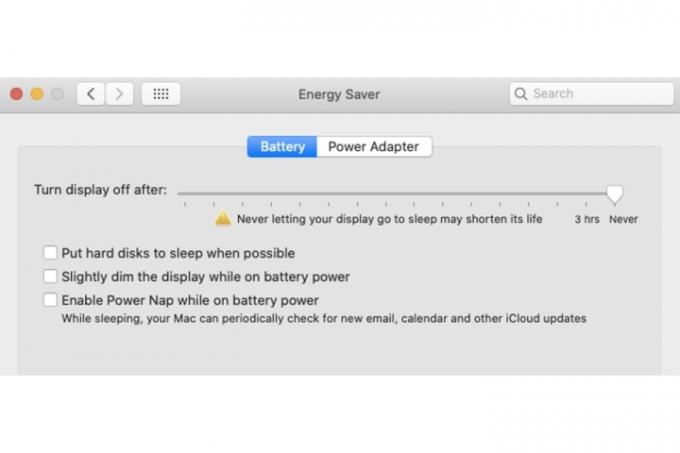
चरण 6: का चयन करें बिजली अनुकूलक टैब करें और स्लाइडर को एक बार फिर दाईं ओर खींचें कभी नहीं, और नीचे दी गई कुछ सेटिंग्स को भी बंद कर दें (पहली को चालू रखें):
- डिस्प्ले बंद होने पर कंप्यूटर को स्वचालित रूप से निष्क्रिय होने से रोकें
- जब संभव हो तो हार्ड डिस्क को स्लीप मोड में रखें
- वाई-फाई नेटवर्क एक्सेस के लिए जागें
- पावर एडॉप्टर में प्लग इन करते समय पावर नैप सक्षम करें

शेड्यूल बंद करें
यदि आपका शेड्यूल टूल एनर्जी सेवर के भीतर सक्षम है, तो आपको अपने मैकबुक को निष्क्रिय होने से बचाने के लिए उसे भी बंद करना होगा।
स्टेप 1: का चयन करें अनुसूची बटन।
चरण दो: बक्सों को खोलो शुरू करो या जगाओ और नींद बक्से. का चयन करें ठीक है बटन।

यह उजागर करना महत्वपूर्ण है कि यदि आपके मैक के लिए कोई स्लीपिंग विकल्प सक्षम नहीं है तो आपकी बैटरी कैसे प्रभावित होगी। जैसा कि Apple स्वयं एनर्जी सेवर विंडो में कहता है, आपके डिस्प्ले को कभी भी निष्क्रिय न होने देने से इसका जीवन छोटा हो सकता है।
यदि मैक पूरी तरह से बंद न होने पर भी हमेशा चालू रहता है, तो इसका प्रभाव पड़ेगा आपके सिस्टम की बैटरी का समग्र स्वास्थ्य, बहुत।
अपने मैकबुक की बैटरी को सुरक्षित रखने और उसके समग्र जीवन को बढ़ाने के तरीके के बारे में अधिक जानकारी के लिए, हमारी विस्तृत मार्गदर्शिका देखें.
संपादकों की सिफ़ारिशें
- सर्वोत्तम Apple डील: MacBooks, AirPods, iPads, iMacs, AirTags और बहुत कुछ
- क्या आपको एम2 मैकबुक प्रो खरीदना चाहिए या एम3 का इंतजार करना चाहिए?
- रिपोर्ट: Apple के 2024 MacBooks को कुछ गंभीर कमी का सामना करना पड़ सकता है
- आप मैक पर लगभग कोई भी विंडोज़ गेम खेल सकते हैं - यहां बताया गया है कि कैसे
- एम3 मैकबुक प्रो किसी की भी उम्मीद से जल्दी लॉन्च हो सकता है
अपनी जीवनशैली को उन्नत करेंडिजिटल ट्रेंड्स पाठकों को सभी नवीनतम समाचारों, मजेदार उत्पाद समीक्षाओं, व्यावहारिक संपादकीय और एक तरह की अनूठी झलक के साथ तकनीक की तेज़ गति वाली दुनिया पर नज़र रखने में मदद करता है।




